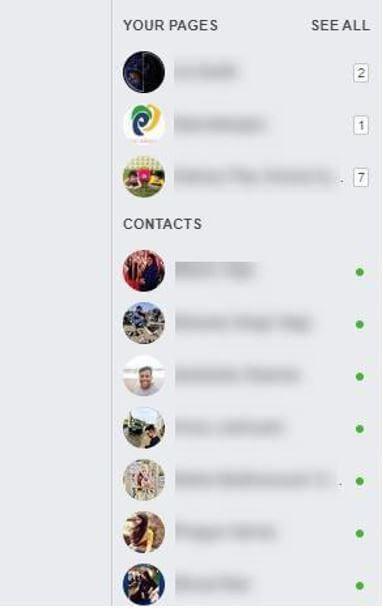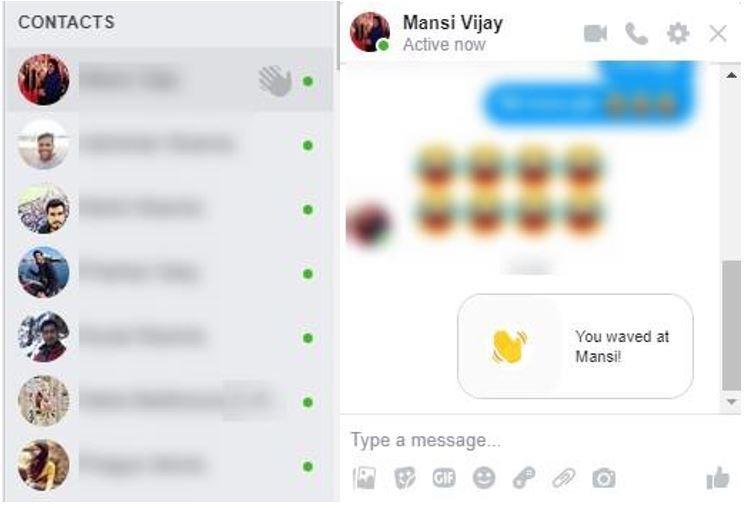“I always had to go with formal ‘Hi’ to begin with chat, but then I realized that waving on Facebook is a cool and happy sign to initiate a conversation with any of our friends or strangers.”
Wave på Facebook er en ret fed funktion til at hilse på nogen, før du starter en samtale. Hvis du er ret aktiv på FB, kan du måske huske, at folk prikkede til hinanden. Men nu har konceptet ændret sig dramatisk til Wave eller Hello-knappen på Messenger. Funktionen kan bruges på både desktop og mobil. Men hvis du kæmper for at finde ud af, hvordan du vinker til nogen på Facebook-messenger, app og desktop . Her er en trin for trin guide til dig!
BEMÆRK: Disse metoder virker ikke, hvis du kører den opdaterede version af Facebook eller Facebook Messenger. Men hvis du bruger tidligere versioner, kan du begynde at bruge denne seje funktion til virtuel vinke til din ven.
Hvordan vinker man på Facebook Messenger (mobil)?
Følg disse trin nævnt nedenfor og lær, hvordan du vinker på Messenger ved hjælp af din smartphone:
Trin 1: Åbn Facebook Messenger-appen . Hvis du ikke har Messenger, skal du installere den lige her: Til Android og til iPhone !
Trin 2: Så snart Messenger starter, skal du finde 'People'-sektionen nederst på skærmen.
Trin 3: Fra fanen 'Aktiv' vil du kunne finde ud af, hvilke venner der er online på det bestemte tidspunkt.
Trin 4: Tryk på Wave-knappen ved siden af navnet på den person, du vil starte en samtale med, og det er gjort!
Dette er den nemmeste måde, du kan sende en bølge på Facebook Messenger!
Læs også: Sådan deaktiverer du FB Messenger, når Facebook er deaktiveret?
Hvordan vinker man til nogen ved hjælp af Facebook-appen?
For virtuelt at vinke til din ven ved hjælp af Facebook-applikationen, skal du blot:
Trin 1: Start din Facebook-app. Hvis du ikke er logget ind, skal du tilføje dine legitimationsoplysninger for det samme.
Trin 2: Tryk på sektionen med tre vandrette linjer øverst til højre.
Trin 3: Vælg Messenger- indstillingen fra den viste liste. Hvis du ikke kan finde Messenger der, skal du trykke på 'Se mere' for at finde flere muligheder.
Trin 4: Når du har fundet Messenger, skal du følge stien Personer > Aktiv . Nu kan du se dine onlinevenner, tryk på Wave-knappen for at sende hilsner ved hjælp af din Facebook-app.
Læs også: Sådan bruger du Facebooks nye "Off-Facebook Activity"-funktion?
Hvordan vinker man på Facebook ved hjælp af dit skrivebord?
Følg disse trin nævnt nedenfor, for virtuelt at vinke til din ven ved hjælp af Facebook-skrivebordsappen:
Trin 1: Log ind på din Facebook-konto , og gå til sektionen Hjemmeside .
Trin 2: Find muligheden 'Chat' , den kan findes på højre panel.
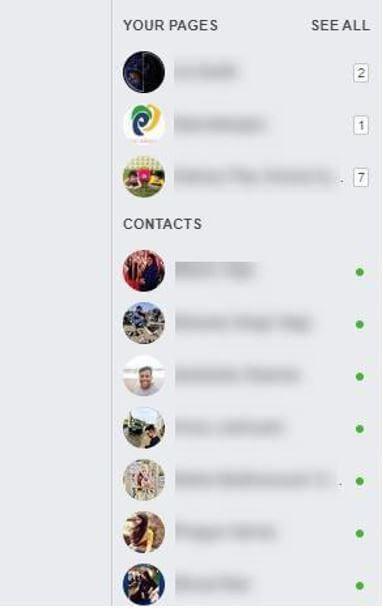
Trin 3: Bring din markør over din vens navn, som du gerne vil vinke virtuelt.
Så snart du gør det, vises Wave-tegnet ved siden af deres navn, klik på det for at vinke på Facebook.
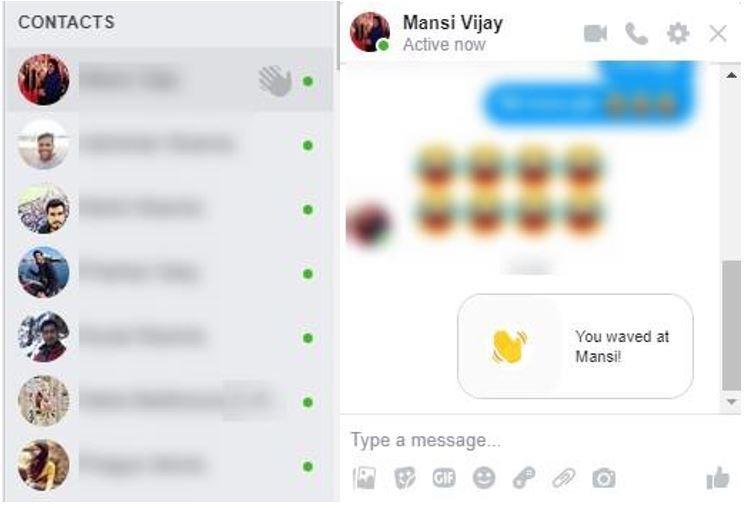
BEMÆRK: at hvis nogen ikke er på din venneliste, kan du sende dem en venneanmodning og bruge denne seje wave-funktion til at hilse på nogen, før du starter en samtale.
Sådan sender du tilbagebølge på Facebook Messenger på mobil?
Hvis du lige har modtaget en sej bølge fra en af dine Facebook-venner, skal du lære, hvordan du kan vinke tilbage:
Trin 1- Bare åbn chatten fra en ven, der vinkede til dig på Facebook.
Trin 2- Nu skulle du se en gul hånd dukke op med en hurtig besked, der siger "_____ (Din ven) vinker til dig.
Trin 3- Du skal trykke på indstillingen "Tryk for at vinke tilbage ".
Læs også: Sådan sletter du besked fra Facebook Messenger fra begge sider?
Hvordan fortryder jeg en bølge sendt på Facebook?
Hvis du ved et uheld har vinket til en ven, har du ikke længere forbindelse med. Føl dig ikke flov, da Facebook tilbyder en mulighed for at fortryde bølgen. For at gøre det skal du følge nedenstående trin:
Trin 1- Vær hurtig, da du har 10 minutter i hånden til at fortryde den virtuelle bølge . Gå til Facebook-chatten, hvor du har sendt en bølge.
Trin 2- Du skal blot holde og trykke længe på Wave-ikonet sendt ved en fejl, indtil du får en lille menu frem på skærmen.
Trin 3- Tryk på indstillingen Fjern og tryk på knappen "Fjern for alle" .
Din Facebook-bølge skulle nu være forsvundet fra dig og din vens chatvindue . Puha!
Har du ikke tid til at læse? Se denne hurtige video!
Lær, hvordan du vinker på Facebook Messenger på mindre end 1 minut!
Hvad er mere?
Nå, der er flere måder, hvorpå du kan pifte dine Facebook-samtaler op. Med emojis ? Det være sig på din Facebook-hjemmeside eller FB Messenger-app > åbn en specifik Facebook-samtale > du vil se en af mulighederne i eller omkring tekstboksen med et rundt smiley ansigt . Tryk på den for at se en komplet liste over emojis . Tryk for at sende dem!
Derudover har du mulighed for at sende Stickers ; den har flere håndbevægelser og ansigtsudtryk , hvilket giver dig fuldstændig frihed til at udtrykke dine følelser. Fedt, ikke?
Vi deler også en komplet liste over Emoji-tastaturer til Android og iPhone for at gøre din chatoplevelse mere levende!
Alt klar til at vinke på Facebook Messenger eller app!
Nu hvor du ved, hvordan du vinker nogen på Facebook Messenger & app, skal du begynde at bruge funktionen, når du bare spekulerer på, hvordan du starter en samtale, så at vinke må være den enkleste ting at gøre !
Mens du har lært, hvordan du vinker nogen på Facebook, så tjek også nogle af disse blogs ud:
Glem heller ikke at vinke os på vores officielle Facebook-side og få fede tekniske opdateringer direkte på dit feed!